С голямо количество трафик или неограничен интернет е удобно да използвате iPhone като модем. Това ви позволява да споделяте излишните мегабайта със собствениците на други устройства, работещи с iOS и Android. Да се реши този проблем по няколко начина.
Режим на IPhone модем
Подкрепа за този режим се появи в iPhone с 3 модела. Благодарение на него iPhone (iPhone) или iPad (Aypad) се свързва с мобилната мрежа от предавания, когато няма достъп до Wi-Fi мрежата. В менюто с настройки има режим "модем". Ако не беше там, можете да активирате режима, както следва:
- Отворете менюто "Настройки" и изберете "Cellular". Фигурата по-долу показва как трябва да изглежда елемента, ако има режим. (фиг. 1)
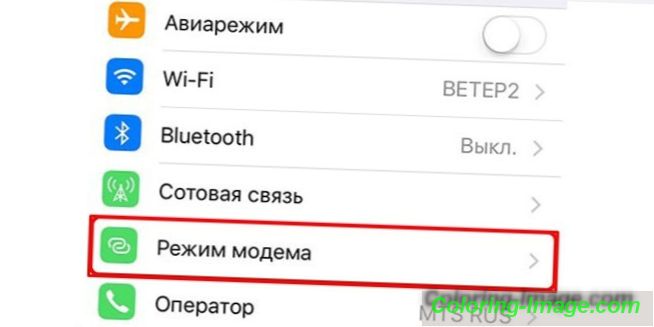
- Преместете плъзгача „Cellular Data“ в състояние на активиране.
- В раздела "Cellular Data", който се отваря, въведете APN, потребителско име, парола. Стойностите за тези полета са изброени на официалния уебсайт на вашия оператор. (фиг. 2)
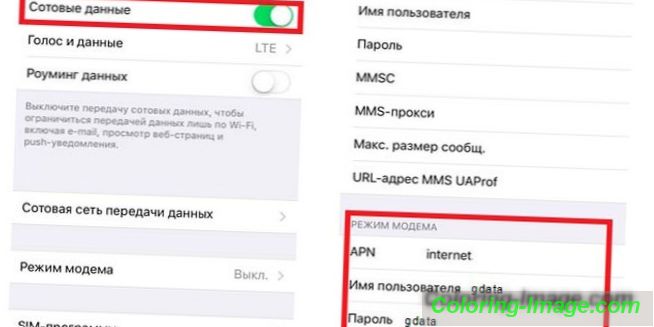
В този режим на активиране е завършен. Няма съществена разлика в характеристиките на включването й в различни модели на iPhone.
Как да разпространяваме интернет с iPhone
Ако имате неограничена тарифа, можете да разпространявате интернет от iPhone по един от трите начина: чрез Wi-Fi (Wi-Fi), Bluetooth или чрез USB кабел. Всяка опция има свои характеристики.
Чрез Wi-Fi
Тази опция е удобна и сравнително проста. За да разпространявате Wi-Fi от iPhone, изпълнете следните стъпки:
- Намерете секцията "Настройки" в менюто на телефона. Изберете раздела Cellular там. В прозореца, който се отваря, свържете поддръжката на 3G / 4G мрежата, за да увеличите максимално скоростта на пренос на данни. (фиг. 3)
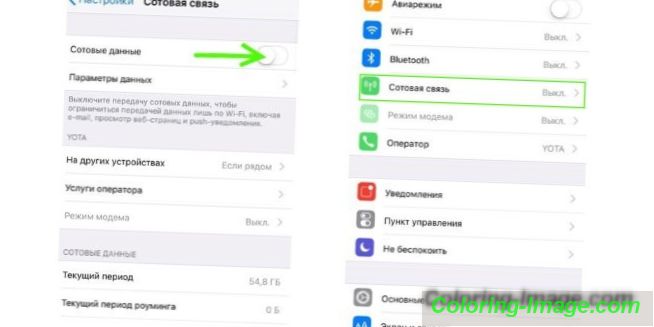
- След включване на клетъчното предаване на данни се активира разделът за режим на модема. Отворете го, за да въведете паролата за Wi-Fi мрежата. Трябва да има поне 8 знака. (фиг. 4)
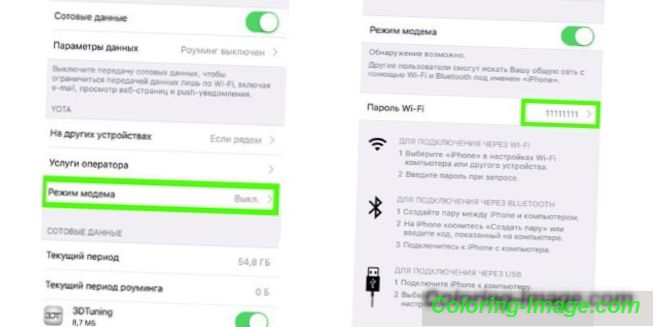
- Кликнете върху „Включване на Wi-Fi и Bluetooth“ и се опитайте да се свържете със създадения модем от друг смартфон. За да направите това, използвайте въведената парола, когато активирате режима на модема. (фиг. 5)
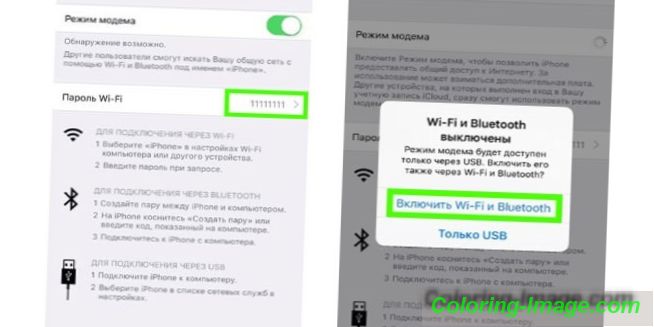
Чрез Bluetooth
Алтернативен начин за създаване на точка за достъп на iPhone за разпространение на Wi-Fi е използването на Bluetooth режим. За да се свържете, следвайте инструкциите:
- За да активирате "Режим на модема", следвайте всички стъпки, описани в предишните инструкции. След това включете Bluetooth, като преместите плъзгача надясно. (фиг. 6)
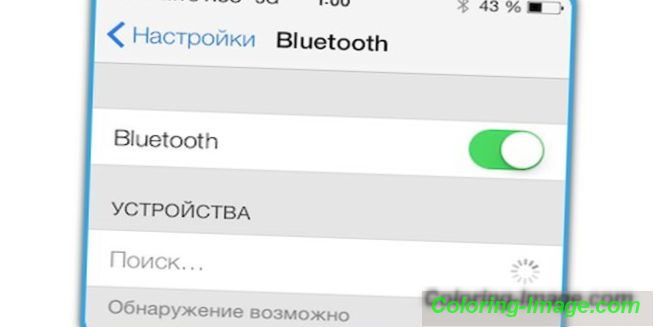
- Свържете iPhone с друго устройство (iOS или Android). За да направите това, кликнете върху „Създаване на чифт“ и въведете паролата, която ще се покаже в друга притурка.
- Когато връзката между устройствата е установена, преминете към „Настройки“. (фиг. 7)
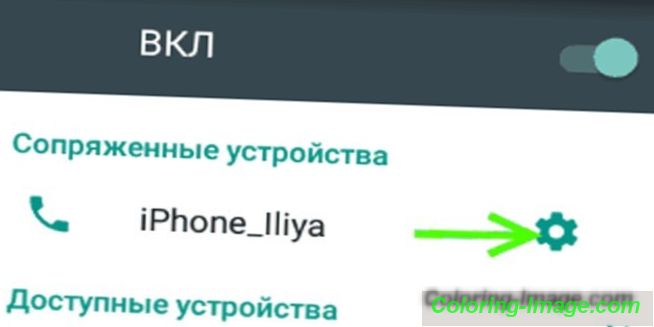
- В прозореца, който се отваря, поставете отметка в квадратчето за отметка "Интернет достъп". След това ще започне разпространението на Wai-Fay. (фиг. 8)
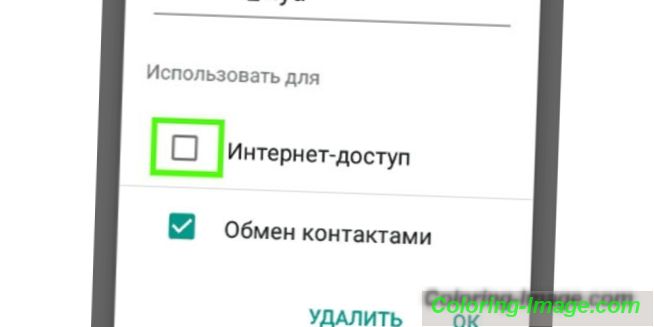
Чрез USB кабел
IPhone може да се използва и като USB-модем, свързан с компютър или лаптоп. По този начин, за да разпространявате Wi-Fi към други мобилни устройства, направете следното:
- Свържете вашия смартфон към компютър (персонален компютър), работещ под Windows OS, като изберете “Само USB”. (фиг. 9)

- Системата трябва автоматично да разпознае iPhone и да го постави в “Мрежови адаптери”. Ако това не се случи, рестартирайте компютъра.
Важно: за да може системата да определи iPhone и драйверите да са инсталирани правилно, последната версия на iTunes трябва да е на компютъра.
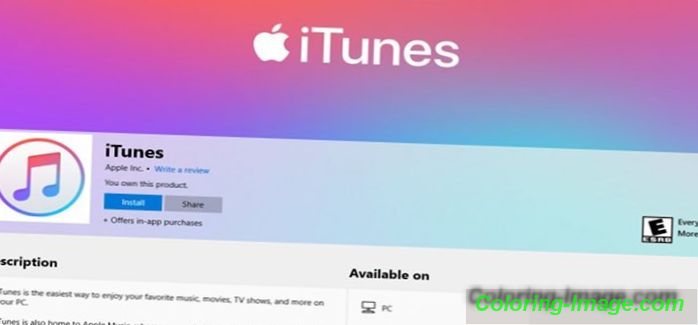
- Ако активната мрежова връзка не се появи, отидете в "Диспечер на устройствата". (фиг. 10)

- В отворения списък изберете Apple Mobile Ethernet. Кликнете с десния бутон на мишката и кликнете върху "Enable" в контекстното меню. (фиг. 11)
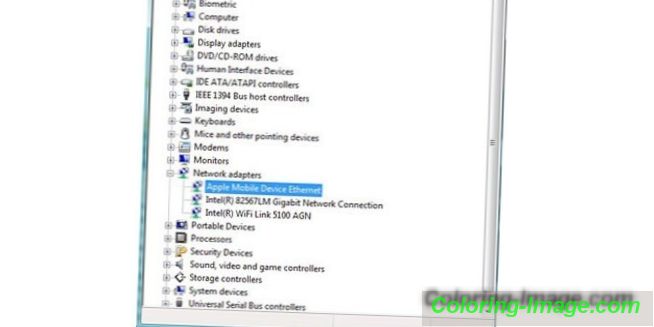
- Ако сте направили всичко правилно, информацията за мрежовата връзка ще изглежда нещо като изображението по-долу. (фиг. 12)
